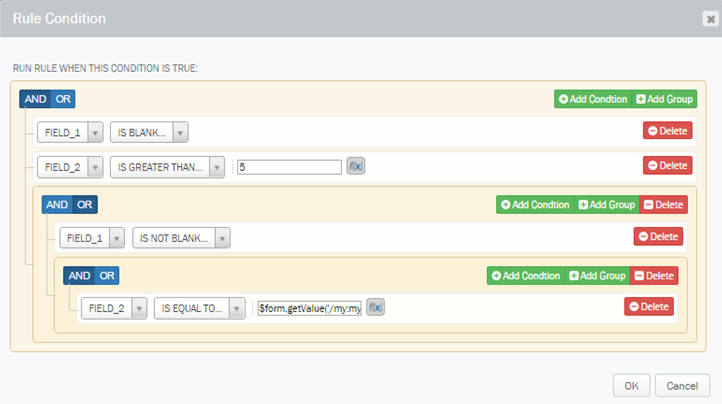Se aplica a:
- Winshuttle Foundation
Trabajar con reglas
Temas relacionados
En esta página
- Acciones de reglas
- Añadir una nueva regla
- Cambiar o eliminar reglas
- Utilizar el inspector de reglas
- Trabajar con condiciones
Las reglas son herramientas potentes que controlan la lógica y ayudan a automatizar las funciones de un formulario, como actualizar un campo automáticamente cuando se cambian los datos de otro campo. Las reglas pueden aplicar fórmulas a datos, cambiar datos y cambiar el aspecto de los datos de un formulario.
Por ejemplo, usaría una regla para que un botón desencadenara una función específica, como buscar en una base de datos, activar un servicio web o configurar un valor de campo. También podría usar una regla para indicar una entrada de datos incorrectos cambiando el color de un campo a rojo para indicar un valor incorrecto.
Para reglas avanzadas:
Si el asistente de reglas de Composer no proporciona la flexibilidad necesaria para crear una regla, los usuarios avanzados pueden crear reglas con JavaScript personalizado. Consulte Guía de referencia de Composer JavaScript para obtener información sobre los contenedores de JavaScript, la sintaxis, etc.
Acciones de reglas
Volver al principioCada regla puede constar de una o varias acciones. En el ejemplo anterior, se podría usar una única regla para gestionar ambas funciones, cada una de las cuales sería una acción independiente. Por ejemplo, puede usar una regla para calcular automáticamente y actualizar el campo del precio total del formulario en función de los valores introducidos por el usuario en un campo de precio del elemento o en un campo de cantidad.
Al aplicar varias reglas a un campo o botón, las acciones siguientes solo se pueden usar una vez y debe ser la última regla de la secuencia:
- Ejecutar consulta
- Ejecutar servicio web
- Enviar formulario
Esto se debe a que se realiza una solicitud al servidor, de manera que no se pueden ejecutar reglas adicionales una vez se haya realizado la solicitud.
Sugerencia: Los campos con reglas aplicadas aparecen con un icono de verificación junto a su nombre en el panel Solución en la pestaña Solución. Por ejemplo: ![]()
Una regla de Composer consta de un tipo de regla (Acción, Formato o Validación), una o varias condiciones y una o varias acciones.
Añadir una nueva regla
Volver al principio- En el panel Propiedades, haga clic en Propiedades.
- En la pestaña Propiedades, junto a Reglas, haga clic en el botón Opciones [...].
- El inspector de reglas se abre en el panel Propiedades, como se muestra a continuación.
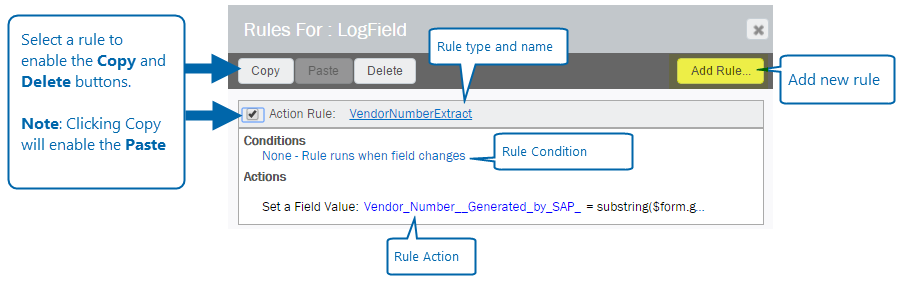
- Haga clic en Añadir regla.
- Introduzca la información siguiente para la regla:
- Etiqueta: Escriba un nombre descriptivo para la regla.
- Ejecutar regla al cargar un formulario: Seleccione esta opción para ejecutar la regla tan pronto como se cargue el formulario.
- Tipo: Seleccione un tipo de regla: Validación, Formato o Acciones.
- Condición: Haga clic en esta opción para crear las condiciones para cuando se desencadene la regla, como cuando se cambia un campo de formulario específico. Consulte Trabajar con condiciones (a continuación) para obtener más información.
- Mensaje: Introduzca un mensaje que se mostrará al usuario cuando se ejecute la regla.
- Usar elemento emergente: Marque esta casilla para usar un elemento emergente para mostrar el mensaje al usuario.
- Título del elemento emergente: Si seleccionó Usar elemento emergente, escriba un nombre para la ventana emergente en este campo.
- Haga clic en Aceptar para terminar.
Cambiar o eliminar reglas existentes
Volver al principioHaga clic en el campo o elemento que tenga la regla que desea cambiar.
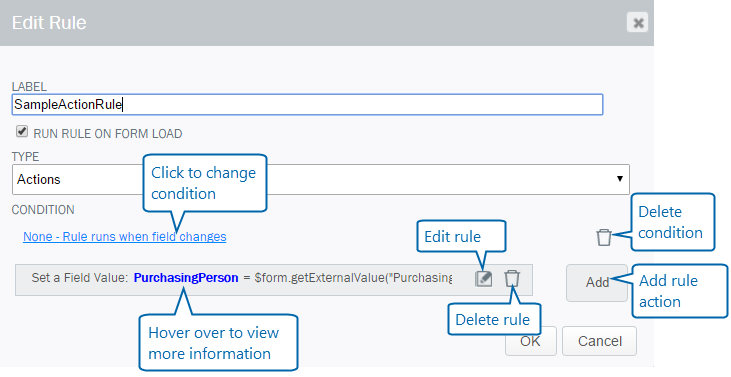
- En el panel Propiedades, haga clic en Propiedades.
- En la pestaña Propiedades, junto a Reglas, haga clic en el botón Opciones [...].
- En el editor de reglas:
- Haga clic en Añadir para añadir una acción de regla.
- Haga clic en el icono Editar para abrir la regla en el editor.
- Haga clic en el icono Eliminar (papelera) para eliminar la regla.
- Haga clic en la condición para cambiar la condición de la regla. Consulte Trabajar con condiciones (a continuación) para obtener más información.
- Haga clic en Eliminar condición (papelera) para eliminar una condición.
- Haga clic en Aceptar para finalizar los cambios.
Utilizar el inspector de reglas
Use el inspector de reglas para obtener un «panel» de instantánea de todas las reglas de su solución.
En el inspector de reglas puede:
- Busque reglas específicas en la barra de búsqueda para filtrar resultados.
- Imprima los resultados.
- Edite una regla haciendo clic en su nombre.
- Visualice todas reglas aplicadas a un campo haciendo clic en el nombre del campo.

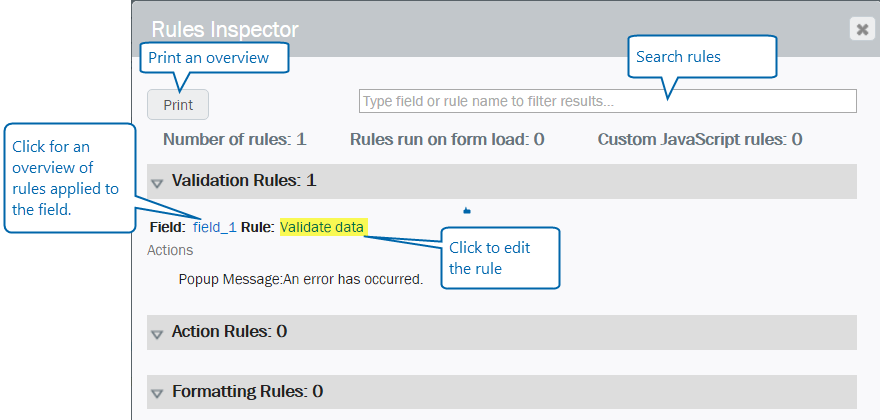
Trabajar con condiciones
El Creador de condiciones proporciona una interfaz gráfica para crear la lógica y las reglas para su condición.
- Haga clic en Añadir condición para añadir una condición.
- Haga clic en Añadir grupo añadir un subgrupo de condiciones.
- Haga clic en Campos de formulario y operadores lógicos (como «es igual a» o «no igual que», por ejemplo) en los menús desplegables.
- Haga clic en Eliminar para eliminar una condición o un grupo.

Abajo: Una condición de muestra del Creador de condiciones de Winshuttle Composer